Win7下安装OFFICE 2013错误的最简单的解决方法(亲测有效)
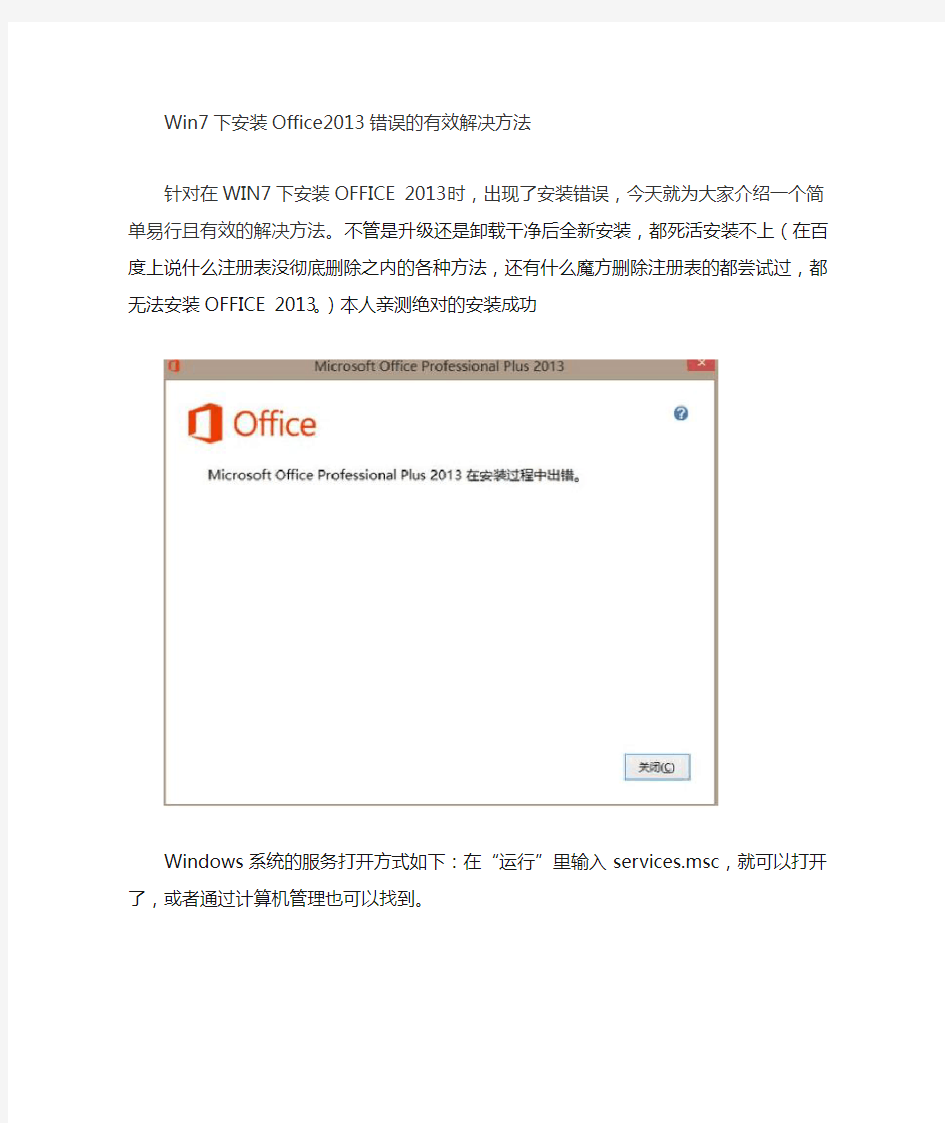
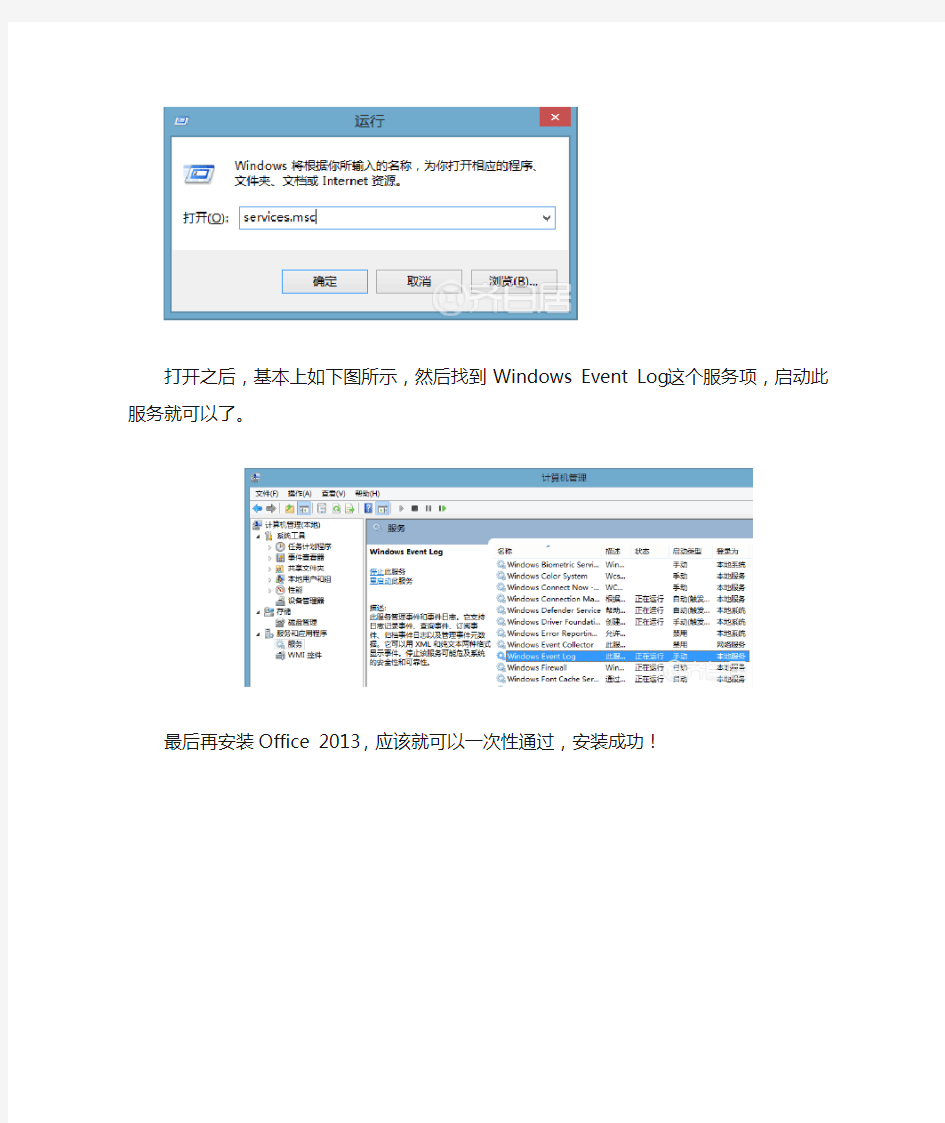
Win7下安装Office2013错误的有效解决方法
针对在WIN7下安装OFFICE2013时,出现了安装错误,今天就为大家介绍一个简单易行且有效的解决方法。不管是升级还是卸载干净后全新安装,都死活安装不上(在百度上说什么注册表没彻底删除之内的各种方法,还有什么魔方删除注册表的都尝试过,都无法安装OFFICE 2013。)本人亲测绝对的安装成功
Windows系统的服务打开方式如下:在“运行”里输入services.msc,就可以打开了,或者通过计算机管理也可以找到。
打开之后,基本上如下图所示,然后找到Windows Event Log这个服务项,启动此服务就可以了。
最后再安装Office 2013,应该就可以一次性通过,安装成功!
至此,1603错误得以完美解决,安装成功
如果Windows Event Log服务无法启动,那么就一下的方法打开该服务
1、打开资源管理器,找到 C:\windows\system32\logfiles\wmi\RTbackup 这个文件夹,右键调出它的属性,在“安全”选项卡下,“组或用户名”中可能可能会没有SYSTEM这个用户,继续点击“编辑”。
2、在弹出的权限窗口中,点击“添加”,然后在“选择用户或组”的窗口中,将“SYSTEM”输入到“输入对象名称来选择(示例)”的框体中,点击确定,返回到权限窗口中。
3、在权限窗口下方,“SYSTEM的权限”下,将“完全控制”设置为“允许”。
4、在弹出来的“Windows安全”窗口中点击“确定”即可,然后一路确定退出先前打开的窗口。
5、重启之后,在“服务”中将Windows Event Log重启,这个问题应该就解决了。
此方法经过验证,切实有效,而且不删除系统文件,不用进入安全模式,简单方便,只需重启之后重启服务即可。
office2013激活方法(win7 64位)带软件
office2013激活方法(win7 64位) 首先告诉大家的: 1、本方法的所有资源均来自于网络,这应该是一个180天激活的,但应该是可以重复激活的,经过本人亲测,完美激活,目前还没有发现问题 2、然后这个帖子介绍的是office 2013 VOL版本,也就是所谓的大客户版,批量授权版。 3、这里用的方法是本地KMS激活,好处也是不用打电话,不用VPN,不用断网。 我本来用的是2010的,但是不知道是什么原因,我的Excel在打表格的时候,预览的时候有格,结果打出来以后就只有文字,没有表格了,问了好多人,网上的办法都试了,就是不行,关键是我的文件考到别人的电脑上,打出来就是正常的,文字、表格全都有的,这让我很郁闷,后来我想可能是Office 2010的问题,所以想换个版本,在网上发现都说2013挺好的,就下了,结果激活的时候,怎么都不行,别人都说可以激活,我的就是不行,一直都是29天,整整弄了一天,最后终于激活成功了。 废话不说了,我的版本是: 《SW_DVD5_Office_Professional_Plus_2013_64Bit_ChnSimp_MLF_X18-55285》,在网上有很多,64位的,我这里网不好,就不上传了,大家去网上找吧。 下载完了解压出来安装,默认安装到C盘,各位可以修改安装路径,节省C盘空间,目测安装后的空间大概在3.78g左右,但是我没有全安,我只安了Excel,word,PPT 这三个,因为我只用到这三种,占用空间大概2.8G左右吧。具体更改方法,不详细说了,就是解压完成后选择,选择自定义,会有更改安装提示。我默认安装到D盘,各位兄弟随意。 下载Offiec 2013及安装方法同上,安装完直接激活即可,不需要更改产品密钥; 下载本次需要本地KMS激活软件KMSmicro v3.10,软件153M,网上有很多,请大家去网上找吧,下载完成后,把它解压到你安装office2013的盘目
如何修复 Office 程序,解决word等无法启动
修复 Office 程序 您的 Office 安装已损坏?您的 Office 程序无法正常工作?在尝试卸载和重新安装之前,请尝试修复您的 Office 安装。 如果需要卸载它,请参阅卸载 Office 2010 或卸载 Office 2013 或 Office 365。 Windows 7 单击“开始”>“控制面板”>“程序”>“程序和功能”。 单击要修复的 Office 程序,然后单击“更改”。 执行下列操作之一: 在 Office 2010 中,单击“修复”>“继续”。 在 Office 2013 中,单击“快速修复”或“联机修复”。 修复完成后,您可能需要重新启动计算机。 Windows 8 按 Windows 徽标键 + X 查看命令和选项列表。(基本上是一种可快速访问控制面板中的“程序和功能”的方法。)
单击“程序和功能”。 单击要修复的 Office 程序,然后单击“更改”。 执行下列操作之一: 在 Office 2010 中,单击“修复”>“继续”。 在 Office 2013 中,单击“快速修复”或“联机修复”。修复完成后,您可能需要重新启动计算机。Windows Vista(仅适用于 Office 2010) 单击“开始”>“控制面板”>“程序”>“程序和功能”。 单击要修复的 Office 程序,然后单击“更改”。 单击“修复”>“继续”。 修复完成后,您可能需要重新启动计算机。Windows XP(仅适用于 Office 2010) 单击“开始”>“控制面板”>“添加或删除程序”。
单击要修复的 Office 程序,然后单击“更改”。单击“修复”>“继续”。 修复完成后,您可能需要重新启动计算机。
OFFICE宏病毒彻底清除方法
办公室OFFICE宏病毒彻底清除方法最近办公室OFFICE宏病毒泛滥了,整个文件服务器上到处都是宏病毒,搞的办公室大家的电脑上都中了宏病毒,很是苦恼。相信有很多同仁也深有同感! 前期,杀毒软件360安全卫士、360杀毒、金山毒霸、宏病毒专杀都试了,百般无奈,自己查询了些资料,想出来一条好办法。 治病还是找根源,office宏病毒依赖于VBA插件,VBA百科:Visual Basic forApplications (VBA)是一种Visual Basic的一种宏语言,主要能用来扩展Windows 的应用程式功能,特别是Microsoft Office 软件。也可说是一种应用程式视觉化的Basic Scrip t 1994年发行的Excel 5.0版本中,即具备了VBA的宏功能。 所以我们在OFFCIE2OO安装文件中去掉VBA插件支持即可。 具体操作方法: 1 .打开开始——设置——控制面板,找到添加和删除程序,双击打开。 2.在添加和删除程序界面里,选择更改和删除程序,在程序目录中找到Microsoft office Professional Edition 2003 ,点击更改。 3?在弹出的OFFICE安装界面里,选择添加和删除功能,点击下一步。 4. 在复选框选择应用程序的高级自定义前面打勾。点击下一步。 5. 找到OFFICE共享功能。点+号展开详细子项。找到Visual Basic forApplications,点击前面▼,选择 X 不安装即可。 6. 点击更新,等待OFFICE S新完成,提示Microsoft office 2003已被成功的更新。点击确定就OK了。
office2013中文破解版安装与破解
office2013中文破解版是微软推出的新一代office办公软件,重点加强了云服务项目,采用了全新的Merto界面,使用户更加专注于内容,配合Windows 8的触控使用,增强触屏功能,实现了云服务端,计算机,平板电脑,手机等智能设备的同步更新。并且office2013将不再支持XP和Vista操作系统,能够完美支持win7和win8系统。软件包括Word、PowerPoint、Excel、OutlookOneNote、Access、Publisher和Lync,能够支持包括平板电脑在内的 Windows 设备上使用触控、手写笔、鼠标或键盘进行操作。同时新版office2013在支持社交网络的同时,提供包括阅读、笔记、会议和沟通等现代应用场景,并可通过最新的云服务模式交付给用户。 office2013中文破解版安装破解详细步骤:1、下载解压,得到SW_DVD5_Office_Professional_Plus_2013_W32_ChnSimp_MLF_X18-55126.ISO 文件; 2、iso文件为镜像文件,需下载虚拟光驱才能安装,小编以安装DVDFabVirtualDrive为例; 3、安装好了DVDFabVirtualDrive虚拟光驱后,选中光驱进行装载下载的ISO 文件;
4、加载成功后,右击选择“从媒体安装或运行程序”;
5、出现office2013中文破解版的安装界面,选择接受协议; 6、出现“立即安装”和“自定义”两个选项,一般建议新手选择“立即安装”;
7、等待安装进度完成后,点击关闭按纽即可;
8、下面是激活office2013的操作步骤,开始菜单随意选择一个组件打开,如word2013;
office2013完全卸载方法
office2013完全卸载方法 很多朋友反映说office2013很难卸载干净,今天无意中在论坛上发现了关于如何彻底卸载此卸载office2013的方法,特意跟朋友们分享下,还不知道怎么彻底卸载office2013的朋友赶紧来学习下吧! 方法适用于控制面板/添加与删除程序卸载报错,以及直接执行光盘setup.exe 修复/删除报错的同学。本人的OS是WIN7 32bit,64bit的同学对照官方文档只需改动少部分。 office2013完全卸载方法: 步骤 1: 删除 2013 Microsoft Office 系统的任何剩余的Windows安装程序程序包。 1、在资源管理器下按下alt键,选择工具>文件夹选项>查看> 取消勾选『隐藏已知文件类型的扩展名』选项。 2、按下win+R键,弹出运行框,输入 "installer"(无引号),跳转到installer目录下。 /*此时注意到官方文档开始出现歧义*/ 3、按下alt键,选择查看>选择详细信息>勾选『主题』选项,并将『选中列的宽度』设为340,并保存。 4、将视图转为详细信息并点击『主题』分类。 5、寻找installer目录下所有『主题』有关office的msi文件,并全部右键卸载(其中有一个office 2013本体可能无法删除,不用管)。 步骤 2: 停止 Office 源引擎服务。 1.按下win+R,输入service.msc,找到Office Source Engine 服务并停止它(未找到则放弃)。 步骤 3: 删除任何其余的 2013 Microsoft Office 安装文件夹。 1.按下win+R,输入 %CommonProgramFiles%\Microsoft Shared ,删除该目录下的Office15和Source Engine文件夹,如果遇到删除不了的文件,可以进行粉碎(XX卫士一般都有此功能)。 2.删除Office15文件夹,在你的OFFICE安装目录下。
Office 2010中文版激活破解方法 无需密钥KEY
Office 2010中文版激活破解方法无需密钥KEY 还没有下载Office 2010中文版的请到这里下载: https://www.360docs.net/doc/004484864.html,/Office-2010中文版专业版下载.html 请不要下载其他版本,必须是官方原版最好。现在这社会,木马病毒太猖獗。下载后请检验MD5值。 进入正题,破解Office 2010中文版。 首先对应Office 2010的版本(X86即32位,X64即64位)下载下面的破解安装补丁: 32位补丁下载:https://www.360docs.net/doc/004484864.html,/file/682/eDEFekkL/ 64位补丁下载:https://www.360docs.net/doc/004484864.html,/file/681/vmB2PKVt/ 同时请下载下面的破解补丁: 激活软件下载:https://www.360docs.net/doc/004484864.html,/file/802/K7jCbIIK/ 可能大家不明白了,为什么会有这么多补丁。 先看下面的这个图:
安装的时候必须要先输入Office2010密钥才可以安装,否则根本就无法安装,更不要谈什么使用了。第一个补丁即是破解这个的,即32/64位那两个补丁。 这个补丁的使用方法: 先用CMD命令解压文件,见图:
先要CD到Office 2010安装文件所在目录 然后运行下面解压命令。 解压命令:xxxxx.exe /extract:x:\xxxx 简单的解释一下这个命令,xxxx.exe代表你所下载的Office2010文件名,后面的x:\xxx代表你要解压到哪个文件夹,这个随便你写) 例如 cn_office_professional_plus_2010_x86_....exe /extract:f:\download\office2010 然后将上面下载的破解补丁解压复制到Office 2010解压文件夹目录,比如我的是f:\download\office2010
Office 2013(win7-64位) 激活方法(本人亲测可行)
本次这个呢是根据我上次做的那个教程有的电脑可能是不好用,如果有不好用的,请大家试试这个办法,上次教程见https://www.360docs.net/doc/004484864.html,/view/b35d004e69eae009581bec5e.html 我有两个笔记本,完全一样,电脑牌子,型号,配置,系统都完全一样,用上边的办法也都激活了,但是不知道为什么,其中一台一直在用(2012年11月激活),但是另一台就不行了,总是提示我过期了,要重新激活,弄了七八遍了,还是不行,最灵异的是,头一天还提示说我的Office是试用版,只能用29天,当时由于工作忙,没管它,结果第二天我有空了,想再把它激活一下,结果上帐户里一查,它竟然是激活的,百思不得其解啊。不过这个也没坚持几天,只好又上网找办法,经过多方努力呢,又找到了个办法,在这里分享给大家,希望对大家有帮助,谢谢 关于Office呢,我这里就不详细说了,有问题请参考上边那个网址的内容。 请大家到网上找一个文件《Microsoft Toolkit 2.4.0.0》,下载地址我就不留了,网上一找一大堆,下面开始: 右键管理员身份运行Microsoft Toolkit 2.4.0.0,选择Office产品(界面右下角右数第二个键)
1、选择Activation 页 2、左侧tool下拉框选择“AutoKMS”选择Install
3、选择Product Keys页 4、勾选在右侧中间位置的“Enter Custom Key”,并键入
“YC7DK-G2NP3-2QQC3-J6H88-GVGXT” 5、点击“Install”
6、等待程序运行结束 7、回到Activation 页 8、点击右侧的“Activate”,等待程序运行结束 9、激活完成
office2013和2010激活攻略秘籍
office2013和office2010激活攻略 如何激活office 2013和office 2010?这仍是目前许多朋友的迫切需求,从《[Office 2010最新密钥]Microsoft Office Professional Plus 2010(VOL专业版)激活密钥及备份》这篇博文的访问量和留言可见一斑。下面就从office 20103和office 2010程序的下载到office 20103和office 2010的激活进行全方位、全步骤的详述如下。希望您在安装office前详细阅读下述内容。 一、激活密钥的获取: 百度搜索“office2013激活全攻略”或者“office2010激活全攻略”,即可找到最新的office激活码或最新的office key! 二、版本介绍 微软对于Windows、Office等光盘镜像,有三个需要“付费”注册的官方资源下载渠道:一是大家相当熟悉的“MSDN”,二也是大家比较熟悉的“TechNet”,三就是大家不大熟悉的“eOpen”。在这三个“付费”注册的官方资源下载渠道中,“eOpen”是属于付费最高的。凡是所有开头带SW_DVD5和结尾带 ChnSimp_MLF_XX.ISO的简体中文版的Windows、Office等光盘镜像是通过“eOpen” 渠道发布的,一般是不向普通“MSDN”和“TechNet订户公开的,但都是微软官方正品。eOpen是微软给企业开放式授权客户的(简称大客户定制版),在安装过程中是可以选择先试用30天,不用输入密钥并接受正版验证的,安装完成后之后才用(KMS)来进行激活或者购买授权密钥(MAK)输入激活。 ①Office 2013/2010 VOL Edition(批量授权版):即所谓的“VOL”版(批量组织授权许可)。其实,“VOL 版”和“零售版”同属一个内核功能完全相同,区别在于所提供的对象不同、激活方式不同而已。微软对于“VOL”大客户版,提供了两种激活方式,即:“KMS”(工具激活方式)和“MAK”(在线联网激活或电话激活方式)。 ②Office 2013/2010 RTL Edition(零售版):Office 2013 零售版的激活,按照微软规定,只能一个key激活一台电脑,目前各种零售版的key只是微软临时放水,目的在于推广软件而已,一般很快全部都会封掉;而零售版的key一旦被封,其对应的激活就会失效。故建议不要再浪费时间去折腾零售版。 ※零售版key激活和VOL版MAK密钥激活区别:VOL版MAK密钥激活的,即使该MAK密钥被封了,其对应的激活仍是有效的;而零售版的key一旦被封,其对应的激活就会失效。 ※由于零售版的只能激活一台电脑,需要电话激活,需求量巨大,为了方便大家的激活,故本站只提供了Office 2013 VOL的专业增强版(Microsoft Office 2013 Professional Plus)及Office 2010 VOL的专业增强版(Microsoft Office 2010 Professional Plus)下载(专业增强版功能比标准版多)。下载地址详见本文最后部分。 ※Office 2013 只支持Windows 8 和Win7操作系统;office 2010则支持XP以上操作系统。注意根据您的操作系统来选择office的相应版本。
Office卸载不干净导致安装失败的一些解决办法
Office卸载不干净导致安装失败的一些解决办法Microsoft office 完全卸载和删除残留文件 很多人在安装Microsoft office 的时候出现错而安装失败,原因很多,但大 部分都是原来安装的office 卸载不干净,还有残留文件而造成的;我们只需 把这些残留文件清除干净就可以安装了。下面是我用过的方法,说出来仅供参考 方法一、用office卸载工具清除office软件 2003清除工具MicrosoftFixit50416.msi 2007清除工具MicrosoftFixit50154.msi 2010清除工具MicrosoftFixit50450.msi 2013 清除工具O15CTRRemove.diagcab ps:前面三个office2003 、2007、2010 的MicrosoftFixit 清除工具不支持win8/8.1 系统 双击运行office 卸载工具MicrosoftFixit ,按提示接受协议、下一步就可以,工具自动运行,耐心等待几分钟,结束后会自动退出,不会安装在你的电脑里。 方法二、微软自产卸载工具Win dows In stall Clea n Up强力卸载 使用方法:先解压,双击“微软自产卸载工具”Win dows In stall Clea n Up 安装,在安装向导对话框中点击Next(下一步)一一单选 accept the license Agreement,点击Next ---- 再Next ----- Finish(完成);然后在开始菜单的所有程序找到Win dows In stall Clea n Up,点击---- 在出现的对话框里找到(看看有没有)所有包含office的选项和 Microsoft Software Update for Web Folders,点击变成深色,然后点击Remove就删除了。 【如果打开时弹出警告说没有找到msvbvm60.dll,就在网上下载msvbvm60.dll (我已经放在压缩包里),把它复制到下。然后再安装Win dows In stall Clea n Upo] 【要想卸掉卸载工具,可以到控制面板的添加/删除程序卸掉。] 然后:到控制面板的添加/删除程序(程序和功能)确认已经没有 Microsoft office,然后再删除以下文件(夹)【如果它还在的话]:
ppt黑色等深色背景的幻灯片打印方法有哪些
ppt黑色等深色背景的幻灯片打印方法有哪些 方法一:打印机设置反转 由于笔者用的是office2013,所以这里以2013版本的powerpoint进行经验分享。不过不用担心不是2013版本的就不能 用了,因为是通用的!下面会跟大家分享的!首先告诉大家第一个方法——打印机设置反转。效果图就是右面这个效果啦。其他版本在 打印的设置里面找找就有了! 方法二:黑白无间道 利用office的视图操作可以进行更加丰富的黑白灰度的调整以 达到更加清晰的效果!下面是2013版和2003版两个版本的操作演示。然后按Ctrl+S保存后打印就行了。此方法可算是第一种方法的补充。切记不要点击返回返回颜色视图后才打印。 方法三:完美打印深色PPT 以上两种方法适合于黑色背景和白色字体的打印,但是你会发现如果有其他浅色字体如黄色字体,颜色反转会出现不清晰的情况, 所以这个时候笔者大胆地进行了各种尝试,历经九九八十一难,终 于功成身就,习得一手完美打印深色PPT。此方法相对比较麻烦, 不过主要是工具的准备麻烦,但是过程很简单,而且随心所欲!方法 3才是本篇经验的精华所在!所谓条条大路通罗马便是如此! 首先,将PPT大卸八块,另存为jpg格式图片,点击保存会弹出一个选择窗口,这个时候切记点击保存“所有幻灯片”。操作如下! 各个PowerPoint版本的另存为可以在文件选项卡中找到,如果闲找 麻烦就按快捷键Ctrl+Shift+S键呼出另存为窗口!找到保存图片的 文件夹,会发现里面的图片命名是按顺序的,记得别手滑改了顺序。 接下来轮到美图神器了,下载使用美图秀秀批处理(美图秀秀中 自带的功能)。工具必须是1.2以上,1.2之前的批处理功能无法满
2013win7系统 Microsoft Word 文档
一、删除HIBERFIL.SYS休眠文件: 对于只是短时间离开电脑的朋友,win7的休眠一般来说是没有什么用的,睡眠功能即可以了,将数据存入内存,耗电更少,启动更快。HIBERFIL.SYS的占用空间基本上是你的内存容量,象我8G的内存,占用了差不多8G的C盘空间。我的第一步的瘦身就从HIBERFIL.SYS文件来着手: 打开开始菜单—附件—命令提示符,点击右键发送到桌面,因为我们使用CMD的时候,许多时候需要管理员权限,在命令提示符上点击右键,选择以管理员身份运行: 在打开的窗口中输入:powercfg -h off,关闭了休眠功能,HIBERFIL.SYS文件也被自动删除了。 这个时候,关机选项里的休眠按键也会自动消失,如果大家需要重新使用休眠功能,只需要在重新输入:powercfg -h on,就可以恢复休眠功能。 二、关闭或转移虚拟内存
相比休眠文件,虚拟内存也是占用C盘空间的大户,win7默认设置的虚拟内存是在C盘,这个时候,我们只需要把虚拟内存转移到D盘就可腾出C盘的空间。右键点击计算机属性—高级系统设置—系统属性高级—性能选项高级—虚拟内存,将C盘设置成无分页文件,点击同行的设置,如果想关闭虚拟内存这样设置即可,如果想转移到D盘,点击D盘,设置D盘虚拟空间大小即可。 三、关闭win7系统还原 Win7自带的系统还原功能,虽然很好用,不过大部分的朋友还是会选择底层的Ghost来作为备份工具,毕竟一但系统崩溃,连系统也进不去,系统还原功能就成了鸡胁了。 右键点击计算机属性—高级系统设置—系统属性—系统保护,选择本地磁盘C(系统),点击配置,在还原设置里关闭系统保护。
U―G―S模式――破解提高教育质量难题的实践探索-5页word资料
U―G―S模式――破解提高教育质量难题的实践探索教育既是一个实践问题,也是一个理论问题,教育发展是理论与实践有机结合的过程。提高教育质量,是所有教育工作者共同的目标,更是共同面对的难题。为了破解难题,我们尝试了大学里的教育理论工作者与中学、小学和幼儿园(以下简称“中小幼”)中的教育实践工作者在教育行政机构的管理者的穿引和支持下有机结合,共克教育难题,取得了喜人成果。 一、大学、政府、中小幼学校的角色与责任 面对教育质量提升的问题,大学、政府、中小幼是一个整体,同时所充当的角色和承担的责任各不相同。 (一)中小幼的角色与责任 中小幼构成了基础教育的主体,中小幼的教师的责任是传授知识、教书育人。对一个人来讲,在幼儿园、小学、中学的学习是为其今后发展奠定基础的阶段,对社会来说,幼儿园、小学、中学是培养人才和提高国民素质的奠基阶段,在教育中占有重要地位。据不完全统计,一个学生从幼儿园到高中毕业要上一万四千多节课,每一节课都是教师们辛勤汗水的结晶。虽然中小幼学校的教师们在教育实践的同时也注重开展教育研究,教师们也都定期进行教育再培训,但是必须承认,中小幼的教师们承担着繁重的工作任务,对待教育实践与教育研究难免顾此失彼,特别是对跳开教育的细节的教育研究,更是难以为之,因此中小幼学校的教师的角色是实践,责任是教育学生。 (二)大学的角色与责任
这里所说的大学,是具有教育类专业和教育研究功能的大学,一般指师范大学。师范大学在教育中的责任主要有两方面,一方面是培养合格的未来教师,另一方面是对教育的问题开展深入的研究,并用教育理论和教育研究成果指导教育实践。师范大学的角色针对基础教育是一个理论工作者和教育研究者,针对人才培养,是教育实践者,但由于师范大学培养的是未来的教师,所以大学的教育实践必须具有前瞻性和可持续性。师范大学的教育实践必须建立在理论研究的基础上,而理论研究的根本在于基础教育的实践。师范大学的教育实践与教育研究都离不开基础教育这个根基,一旦离开了基础教育的根基,师范大学的理论研究与人才培养就像树断了根、水断了源。因此,大学的主要角色是理论研究,责任是研究、创新发展教育理论,指导教育实践。 (三)教育行政机构的角色与责任 我国有严密的教育管理体系,教育行政机构在国家层面是教育部,省级层面是教育厅或教育委员会,市级或区级层面是教育局。毋庸置疑,教育行政机构的角色就是管理教育发展问题,其责任是引领所辖区域内的教育不断的发展,教育质量的不断提高,给国家和社会的发展提供人才和人力的保障,给人民要享受高质量教育的愿望以满意的支持。 教育行政机构想要承担起责任,单纯依靠中小幼学校,很难解决持续发展问题;单纯依靠大学更是隔靴搔痒,脱离实际。教育行政机构是大学与中小幼学校联系的中间人,是大学与中小幼学校联系的指挥者和护航者。中间人、指挥者、护航者是一个角色的三个责任,只有尽到了三方面的责任,教育行政机构的角色才能真正担当起来。
教你office2013安装图解教程
教你office2013安装图解教程(包教包 会) 来源:本站整理作者:佚名 教你office2013安装图解教程(包教包会) Microsoft Office 2013,又称为Office 2013 和Office 15是运用于Microsoft Windows视窗系统的一套办公室套装软件,是继Microsoft Office 2010 后的新一代套装软件。 Office 2013 Preview 在延续了Office 2010 的ribbon 菜单栏外,融入了metro风格。整体界面趋于平面化,显得清新简洁。流畅的动画和平滑的过渡,带来不同以往的使用体验。 新版Office套件的改善并仅做了一些浅表的工作。其中的“文件选项卡”已经是一种的新的面貌,用户们操作起来更加高效。例如,当用户想创建一个新的文档,他就能看到许多可用模板的预览图像。 当许多人都在办公室快速的处理文档的时候,这个时代新的体验生活已经悄悄的走进了我们的眼前,抬起头来,也许你会发现更多有魅力的东西,今天呢小编就带你走进office2013的世界,目前办公中最多的仍是2007与2003,介于2010的特殊性和win8平台的推出,更多体验的的产品不多涌现,wps的抢先版绝对是屌丝的必备,可是在市场份额上,实力仍然不够,好了,话不多说这就开始! 在这里小编使用的版本是office 2013官方简体中文版,对于是在是不舍得去破解,买激活码的冲动悠然而生 第一步:安装文件大小:768M ISO镜像文件可用虚拟光驱和rar打开。 office2013免费破解版下载 体验系统:win7旗舰版(提醒:office2013不支持xp操作系统,xp系统请先升级系统)可运行系统:win7 64/32、win8、vista 解压完成后运行“setup.exe”可执行文件进行安装
Office2010中功能强大的图片背景删除工具
Office2010中功能强大的图片背景删除工具 图片背景删除功能是Office 2010中新增的功能之一,包含在2010版的Word、Excel、PowerPoint和Outlook之中。利用删除背景工具可以快速而精确地删除图片背景,使用起来非常方便。与一些抠图工具不同的是,它无需在对象上进行精确描绘就可以智能地识别出需要删除的背景。下面以Excel 2010为例,对该工具的使用方法介绍如下: 原图 去背景后的图
1.选择需要删除背景的图片,在功能区中单击“图片工具格式”选项卡,在“调整”组中单击“删除背景”按钮。 这时Excel会自动转到“背景消除”选项卡中。 如果此时没有显示“背景消除”选项卡,可以用下面的方法显示该选项卡:单击“文件→选项→自定义功能区”,在右侧的区域中勾选“背景消除”。
2.这时删除背景工具已自动进行了选择,图中洋红色为要删除的部分,原色部分是要保留的。 如果要保留的部分没有被全部选中,可拖动句柄让所有要保留的部分都包括在选择范围内。
3.可以看到图中并没有对背景进行完美地删除,还有少量背景没有被删除掉。下面对图像中需删除的部分添加删除标记:单击“背景消除”选项卡“优化”组中的“标记要删除的区域”按钮,依次单击图中小狗下部的地面区域和后腿附近区域等,在这些区域中添加一个或多个删除标记(带圆圈的减号),使要删除的区域也变为洋红色。如果在操作过程中出现错误,可以按Ctrl+Z撤销或单击“背景消除”选项卡“优化”组中的“删除标记”按钮来删除标记。 另外,还有少量需要保留的部分(如小狗的尾巴尖)与背景色非常接近,被错误地设置为洋红色,会与背景一起删除。这时可以单击“背景消除”选项卡“优化”组中的“标记要保留的区域”按钮,在小狗的尾巴尖处单击,添加保留标记(带圆圈的加号)以保留该区域。添加保留标记后的区域会变为原色。 4.最后,按ESC键或单击“背景消除”选项卡“关闭”组中的“保留更改”按钮完成背景删除。
TuneUp Utilities 2013 激活、注册
1 TuneUp Utilities 2013 激活、注册 BY kzs186 关于这篇文档的一些说明(可以不看,但请尊重我的劳动)! 本人之前在百度帮人激活过office 2013、win8,也解决过tuneup 的问题。后来为了方省事儿一点,我把激活tuneup 的方法写在邮件里,把附件加在邮件,有需要的我就发邮件。还无意中留下了口口,结果口口不堪重负,每天加口口和发邮件来的人实在太多了,每天花很多时间来发邮件,本来只是玩玩儿知道,帮帮人要点分或者满意答案的。结果太多的伸手党了。甚至那些提问的,我发了邮件过去的,也只有不到50%的采纳了我的回答。对于口口,很多人加了之后就是连声招呼都不打,直接发个 tuneup 密钥、破解方法芸芸,到目前为止我全部都回复过的。更有甚者死缠烂打,叫我教他怎么用,或者说我发的是毒等等!我想说我是你大爷,不好意思了,不淡定一句!对于那些发邮件来的基本上是这样的情况,十个人人主动通过邮件要了方法之后,有一个人会回复封邮件说声谢谢。我在邮件里面留下了百度id ,希望激活了的同学在百读提个问题,弄个定向求助,要个满意答案。结果到目前为止邮件发了几百封,回邮件弄个定向求助的人不到5个!有太多想抱怨的,但是这都怪自己,当初要在百度留下口口。所以鉴于以上一些原因,我就写了这个文档,希望可以帮到有需要的人!
2 另推荐一些其他系统优化工具和注册表清理工具: CCleaner(v3.25.1872)、Powersuite2013(无中文)、Advanced SystemCare 6、360Amigo System Speedup (V1.2.1.8000)、Ashampoo WinOptimizer 9、Registry Winner(6.5.10.10)、RegClean Pro 、advanced system optimizer (v3.5)等等。如果能看到这里,这是不容易,谢谢理解! 激活方法分两种,一种注册机,一种破解文件! (附件下载链接在后面,不要忘了看解压密码,顺便恳请一句,请认真看一下使用方法,因为以前有好多人叫我帮解释一下某个步骤什么,后来他们坦诚地说他们没仔细看,所以没装成功) →→→→→→→→→→→→使用前请看这里←←←←←←←←←←← (crack 文件,注册机,大多数人用的360都会报毒,对于360我就不说什么了,既然你们选择用tuneup,我觉得你们应该懂360的。对于注册机,其他杀软和Win8 的defender 也会说是威胁,请暂时忽略此问题,等用完之后删除即可。如果觉得注册机有毒,请勿下载,用破解文件就好,还有就是不要杀软说是毒,你就觉得是毒,请有点自己的想法!) (我的系统win8,杀软卡巴斯基安全部队2013) 现在网上注册码基本还没有!拿钱买的毕竟比较少! 如果硬要注册码的就不用看了! 一.破解文件使用方法: 1.首先安装软件! 2.关闭tuneup 程序及所有进程。鼠标移至任务栏,右键选择任务管理器,关闭tuneup 开头的所有进程。
Microsoft Office Professional Plus 2013激活方法
Win7系统下Microsoft Office Professional Plus 2013(专业增强版)的 激活方法(附图认证) 一、下载激活工具microsoft toolkit 2.5,可在网上搜索激活软件2010 Toolkit and ez-activator 2.4 beta 6进行下载安装,并且前提是电脑需要安装https://www.360docs.net/doc/004484864.html, Framework 4.0以上版本。 二、 1、快捷键WIN+R启动命令行,输入regedit,点击确定,打开注册表,按下面一行显示的路径,找到并删掉注册表键值“HKEY_LOCAL_MACHINE\SOFTWARE\Microsoft\OfficeSoftwareProtectionPlatform ” 2、控制面板-卸载程序里面,左键选中office pro plus 2013,选择“修复” 3、修复后提示重启,重启后电脑要首先断网 4、以管理员身份运行Microsoft Toolkit 2.5 选择Office产品(界面右下角右数第三个键,即office图标) 5、选择Activation 页 6、左侧下拉框选择“AutoKMS”选择Install 7、选择Product Keys页 8、勾选在右侧的“Enter Custom Key”,并键入“YC7DK-G2NP3-2QQC3-J6H88-GVGXT”(Pro plus) 9、点击“Install” 10、等待程序运行结束 11、回到Activation 页 12、点击右侧的“EZ-Activator”,等待程序运行结束 office2013 pro plus 激活成功,此时应该已经显示已激活的产品了。
最新word如何删除空白页
最新word如何删除空白页 篇一:如何删除word中产生的空白页? 如何删除Word中产生的空白页? Word中空白页产生原因是多方面点的,有回车、换行造成的,有表格占位造成的,有插入了分隔符造成的;那么Word中产生的多余的空白页该如何删除呢?下面是我平时操作过的几种方法供各位参考: 1、选中空白页的所有段落标记(工具→选项→视图→格式标记→勾“段落标记”可以调出,取消段落标记的路径在同一版本中是一样的.这是2003版本的路径.),按退格键或删除键可以一次性删除空白页.没有设置段落标记的用鼠标拖选等也可以,“隐藏“的段落标记部分在选中后会以黑色的选中的标记出现. 段落标记或回车符或换行符标记呈现为“”. 2、光标置于空白页最后一个段落标记“”,连续敲击退格键或删除键直到删除所有段落标记,或光标空白页的前一页一直的末尾处连续敲击退格键或删除直到删除空白页. 3、空白页前一页若有有表格,选中空白页前一页的最后一个回车符,右键→段落→间距→最小值设置为1磅,这样基本就能删掉空白页了. 4.若空白页是插入了分隔符→分节符→下一页的分节符造成的,把鼠标置于空白页的前一页一直的末尾,处按删除键即可完成删除空白页(退格键不能删除是由于插入分节符所产生的空白页),或转换到普通视图把分节符删除后,再回到页面视图后按前面的操作删除空白页. 由分节符导致的空白页在 pdf(便携式文档格式)转换为word后,还可以按以下操作删除空白页: ①.调节页边距法:这种方法最快捷,常用的是拉动法,就是用Mouse(按住鼠标左键任一点的意思)在上面、左面标尺成上下或左右双箭头符号“” ,随意调节到合适的位置.这种方法对于少数页面的文档最适合,不用担心页边距调整后,文档或文档内表格变形后影响打印效果. ②.调节行距法:在不能删掉的那一页,右键→段落→行距→固定值(调一个最小的值).会发现在多余的页消失了,这种方法不会影响其他页面. 如果空白面是最
office2013、visio2013、Project 2013最新的激活方法
office2013、visio2013、Project 2013软件激 活方法 Office2013出来了,你一定想体验一把,但是又不行花银子买,那就只有破解一条路了 你一定很苦恼没有一个好用的密钥,你一定不想打电话破解,那就用软件激活吧 不用打电话,不用密钥,就是这里了。。。。。 建议去I tellyou下载(https://www.360docs.net/doc/004484864.html,/),微软的软件那里都有,而且是纯净的镜像或https://www.360docs.net/doc/004484864.html,/d/yWfKBQP47wCRtdpQ595 https://www.360docs.net/doc/004484864.html,/d/yWfKBQOWIQBCTf5Q594下载,是零售版的,需要转化 装完的Office2013/2010实现“零售版和VOL版”相互转化(附永久激活密钥) 说明:很多网友安装了Office的零售版,却要用“KMS或MAK”激活,失败是注定的! 对于Office 2013/2010这样体积庞大的软件,如果重新下载/安装着实需要一段时间。 下面提供一个简单的办法(微软定制的命令):通过安装“许可证”实现“零售版和VOL版”的相互转化。昨天提供的“KMS镜像”可以激活Office零售版就是这个道理。 以下教程的红色部分一般不要用,只有当你怎么输入安装目录都不行的情况下再用红色部分的方法,我也遇到过怎么书目录都不行的情况,蛋疼!! Office2013激活方法: 1、先安装office2013,安完不要运行任意office软件。 2、打开“KMSmicrov3.10”里的“0-0-KMSmicro-normal.cmd”,设置时区,输入Z回车切换到时 间时区设置界面,再一次输入Z回车,切换到时区设置,输入China Standard Time回车设置时区,如下图
office 2013激活教程
收到OFFICE2013RTM放出下载的消息,心情那个激动哇,不多少,先上图,再做说明……
说明:首先准备好激活密钥(激活密钥:N2P94-XV8HD-W9MHF-VQHHH-M4D6X) 另附密钥一枚:office2013RTM最新激活key 非之前。据说可以直接激活,本人未验证 WTFN9-KRCBV-2VBBH-BC272-27GXM 1,安装好OFFICE后,打开,会提示激活,使用密钥激活,运气好的话,可以直接激活。若激活不成功,则断活(断网当然不能激活成功,这时会弹出选择激活方式:联网或电话),果断选择电话激活,然后会弹出本机激活准备窗口(ID串号等信息,见下图) 2,那还用说,再次果断选择中国,安装Skype网络电话(下载地址:https://www.360docs.net/doc/004484864.html,/注册很简单,免间够你激活了),记住,电话拨打失败或者突然挂断了的没关系,重新拨打,我就是遇到这样的情况了 3,运行Skype 选择英国拨打8000188354(女声)
或者选择美国拨打8007458300(男声) 对第一句提示: Please press one as a home user 时按1, 第二句提示: If you are familiar with this process(如果您熟悉这个程序), you may press the hash key to skip any instructions(你可以按#号键跳过任何提示)按#; 提示(Please enter the first group now)输入上面屏幕中现实的号码,每次输完会有一个悠长的提示音响起,然thank you,再接着输入第二组数字,一共9组数字按提示输完整,特别提醒,输错了就重新拨打电话激活 输完后听到: Press One if you have installed thisproduct on one computer 这个提示按1; (如果您把这个密钥安装在一台电脑上,请按1) 或者没有这句话,直接就给你确认ID了,如若这一步没有问题的话,客服会逐一播报A到H的确认ID。 这里注意,英式英语报阿拉伯数字可能听不懂或者脑袋反应不过来,这时记住,按* 是重复播报这组确认ID ;报下一组确认ID,(美国电话重复播报请按数字3,记住,只要没听懂就按3,千万别等过了几组后再重复播报客服会播报两遍每一组激活ID后播报下一组确认ID,听不清没关系,,,按*让他再报一遍就行,什么时候挺按#让他报下一组id,用纸笔记录下客服播报A到H的确认ID。 4,将抄录无误的八组数字,逐一填入“步骤3”的确认ID框内,点击“激活”即可! 5,激活之后最重要的事情当然是激活备份啦 Office 2013 激活备份和还原方法 Office 2013激活备份方法:把C:\Windows\System32\spp\store 文件夹备份(注意:其中件)
在多个Word文档中进行批量查找替换编辑
在多个Word文档中进行批量查找替换编辑 在一个Word文档中查找替换很简单,但如果想同时在多个Word文件中批量查找替换,怎么办呢?比如我有100个doc文档,我想把里面的“200码”全部改成“70码”,如果手动一个个打开文档,搜索并替换,岂不是要累死?应该有更加自动化的手段吧? 这个需求并不罕见,所以一定有解决办法。下面给出两个: 一、付费而功能强大的 WordPipe是一个付费软件,可以免费下载功能受限的试用版,试用30天。 WordPipe的功能太强大了,以至于其繁多的选项设置让人无所适从。而且其试用版的限制比较BT:只能处理你指定的文档的30%。至于是哪30%,它没说…… WordPipe的价钱是499美元。找了一下破解,似乎没有完美破解的,号称提供破解版的网站看起来都像是病毒木马站。 所以,放弃它吧。 二、免费而功能简单的 WordSR是一个批量查找替换多个Word文档的免费工具。可以从这里下载WordSR的最新版。 这个工具其实就是一个宏,所以你必须启用宏才能使用。一般来说,你打开Word文档时,Word会问你要不要启用宏,并告诉你宏可能会带来安全风险。如果你觉得不放心,那就关闭,不要用。反正我用了,目前没发现有什么风险。 用法: 1,解压zip文档,里面有一个Word文档,还有几个其他说明性的文档。 2,打开那个Word文档。 3,如果你禁用了宏,就启用宏。如果启用了宏,就会蹦出上图所示的窗口。
4,第一栏里填入要查找的字,第二栏里填入要替换成的字。 5,第三栏里填入要处理的文档的路径。比如填写D:\test\*.doc,就会处理D:\test\这个目录下的所有doc文档。这步是关键。如果你有多个文档,就把它们都扔到一个目录下面,在这里填上它们的路径,并在最后写上*.doc。 6,根据需求,点击Find(查找)或Replace(替换)。 WordSR就会自动处理这些文档,一个个的寻找、替换,不用我们去手动地重复进行这样枯燥乏味的工作了。最后它还会在所处理文档的目录下面生成一个WordSR_Results.txt 文件,记录所有的操作信息。 兼容性: 1,经过我的测试,对中文支持良好。 2,该工具是在Office 2000上开发的,我在Word 2007上试用没有问题,所以我估计其他Office版本应该也没问题。 注意: 1,先备份你的文件,以防万一。我不对可能的文件损坏风险负责。 2,我也不对可能的安全风险负责。 对了,其他的Office套件也有类似的多文件批量查找替换工具:Excel SR 和PowerPoint SR
